SysGauge Server(电脑系统性能监控工具)是一款占用电脑内存小但功能十分强大的电脑系统检测软件。他可以有效的检查你电脑CPU使用率。你电脑占用内存情况。还有你电脑网络速率。快速的帮你了解你电脑各方面的信息,针对不正常的数值进行做出对策。从而保护你电脑的安全。赶紧来下载SysGauge Server(电脑系统性能监控工具)试试它给你带来的好处吧
SysGauge Server(电脑系统性能监控工具)详情介绍
SysGauge Server是一款功能超级强大的电脑系统监控软件,软件可以检测你的电脑CPU使用率,内存使用情况,网络传输速率,操作系统性能,运行进程的状态和资源使用情况,帮助你时刻了解电脑信息,针对电脑不正常数据做出对策,保护你的电脑安全。
SysGauge Server提供单个可自定义的GUI模块和许多专用GUI模块,专门用于每个特定的监视任务,还为用户提供了指定如何显示性能监视结果以保留结果历史记录的能力的功能;
SysGauge Server还拥有远程监控的功能,也就是说可以远程控制某一台电脑,随时都可以查看这台电脑的使用情况,但在这之前你得把电脑的权限打开,并且进行相关设置,比如提供计算机名称和IP地址,进行相关设置之后就可以远程监控了,非常的方便。
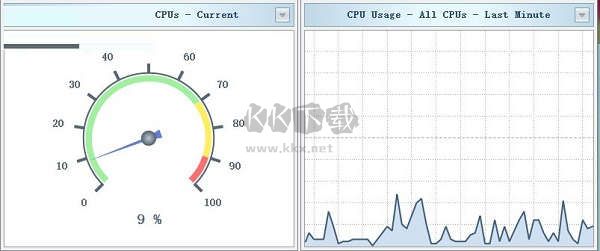
SysGauge Server(电脑系统性能监控工具)软件特色
1、添加配置全球声音通知的能力
2、添加配置全球电子邮件通知的能力
3、添加电子邮件通知发送给地址数目的能力
4、可以让你及时知道每一个时刻电脑的CPU数据
5、当电脑已经到达负荷,就会提示声音
6、添加的辅助记录功能会自动计数
7、可以显示扫描的磁盘状态
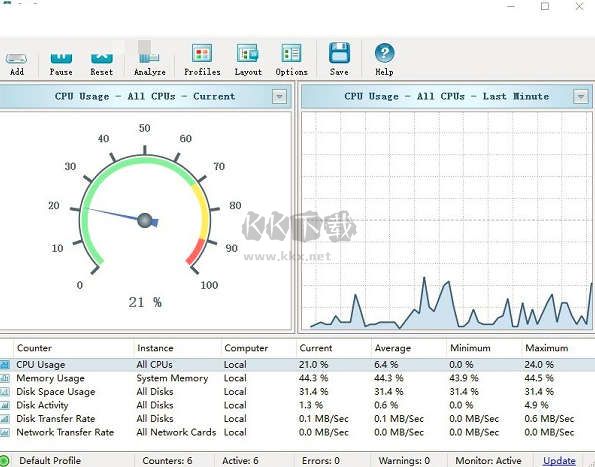
SysGauge Server(电脑系统性能监控工具)功能介绍
1、系统状态监视器
提供单个可自定义的GUI模块和许多专用GUI模块,专门用于每个特定的监视任务,如系统状态监视,CPU监视,内存监视,进程监视,系统状态分析,磁盘监视,NAS服务器监控和网络监控,监视器选择器位于SysGauge GUI应用程序的左侧,允许用户添加,编辑和删除特定的监视GUI模块
2、可自定义系统监视器
提供大量不同类型的性能监视,系统资源监视和操作系统状态监视计数器,并允许用户选择要监视的计数器,还为用户提供了指定如何显示性能监视结果以保留结果历史记录的能力的功能
3、添加性能监控计数器
SysGauge Server破解版除了能够监控本地计算机外,还允许用户连接到远程计算机,并通过网络监控CPU使用率,内存使用率,网络传输速率,磁盘空间使用情况和磁盘活动,用户可以指定要连接的远程计算机的名称或IP地址,选择要监视的系统计数器类型以及指定如何显示系统监视结果
4、保存系统监控报告
性能监控实用程序最有用的功能之一是能够将性能监控报告保存为多种标准格式,包括HTML,PDF,Excel,文本,CSV和XML,要保存性能监视报告,请按主工具栏上的保存按钮,选择适当的报告格式,输入报告文件名,然后按保存按钮
5、PDF性能监视报告
性能监视报告以摘要表开始,该摘要表显示报告日期和时间,受监视计算机的名称以及保存性能监视报告的用户名,摘要表后面是一个性能计数器列表,显示所有性能监视计数器的平均值,最小值和最大值,计数器列表后面是一个折线图列表,显示所有计数器的性能监视数据,最后,折线图列表后面是一个表格列表,显示所有计数器的监控结果的完整历史记录
6、命令行实用程序
SysGauge Server破解版除了GUI应用程序外,还包括一个命令行实用程序,允许用户从批处理文件和shell脚本执行不同类型的系统监视操作,命令行实用程序位于产品bin目录中,可用于执行监视操作,保存系统监视报告和管理系统监视配置文件
7、命令行实用程序
在最简单的情况下,打开命令提示符窗口,转到SysGauge bin目录并键入以下命令:
sysgauge -monitor -save_html_report <文件名或目录>
命令行实用程序将启动默认系统监视配置文件,并根据使用-time命令行选项指定的用户指定时间段继续监视操作或者直到按下ECS键盘键
8、系统监视器HTML报告
监视操作完成后,命令行实用程序将根据用户指定的报告格式保存系统监视报告文件,除了本地监视操作之外,命令行实用程序还允许使用-host<主机名>命令行选项通过网络监视远程服务器
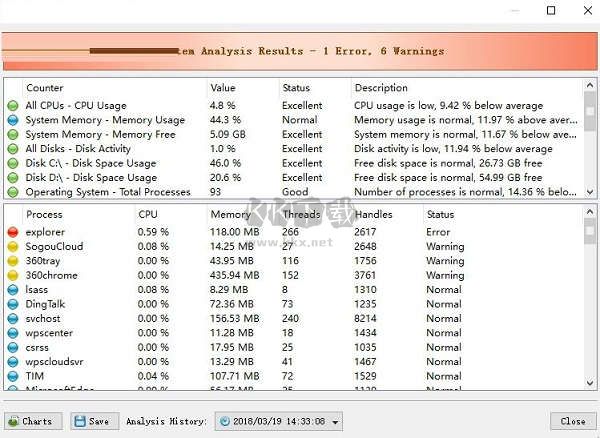
SysGauge Server(电脑系统性能监控工具)软件优点
1、系统状态分析
为了让用户快速检查当前系统状态,SysGauge提供了自动分析当前系统资源使用情况的能力,检查所有关键问题,并显示易于理解的系统分析结果列表。只需按主工具栏上的“分析”按钮,SysGauge将执行快速系统状态分析,检查CPU使用情况,内存使用情况,操作系统状态,所有磁盘的磁盘空间使用情况,并显示系统状态分析结果对话框。
2、CPU使用监控
要添加CPU使用计数器,请按主工具栏上的“添加”按钮,在左侧视图中选择“CPU使用率”计数器类别,然后在中间视图中选择适当的CPU使用计数器。默认情况下,SysGauge将监视所有CPU,但如果需要,用户可以在右侧视图中选择要监视的特定CPU。此外,为了通过网络监视远程计算机的CPU使用情况,请按位于左下角的“连接”按钮,并指定要监视的远程计算机的主机名。
3、内存使用监控
要添加内存使用计数器,请按主工具栏上的“添加”按钮,在左侧视图中选择“内存使用”计数器类别,然后在中间视图中选择适当的内存使用计数器。此外,为了通过网络监视远程计算机的内存使用情况,请按位于左下角的“连接”按钮,并指定要监视的远程计算机的主机名。
4、磁盘活动监视
要添加磁盘活动计数器,请按主工具栏上的“添加”按钮,在左侧视图中选择“磁盘活动”计数器类别,然后在中间视图中选择适当的磁盘活动计数器。默认情况下,SysGauge将监视计算机中安装的所有磁盘,但如果需要,用户可以在右侧视图中选择要监视的特定磁盘。此外,为了通过网络监视远程计算机的磁盘活动,请按位于左下角的“连接”按钮,并指定要监视的远程计算机的主机名。
5、网络活动监控
要添加网络活动计数器,请按主工具栏上的“添加”按钮,在左侧视图中选择“网络活动”计数器类别,然后在中间视图中选择适当的网络活动计数器。默认情况下,SysGauge将监视计算机中安装的所有网卡,但如果需要,用户可以在右侧视图中选择要监视的特定网卡。此外,为了通过网络监控远程计算机的网络活动,请按位于左下角的“连接”按钮,并指定要监视的远程计算机的主机名。
6、操作系统监控
要添加操作系统状态计数器,请按主工具栏上的“添加”按钮,在左侧视图中选择“操作系统”计数器类别,然后在中间视图中选择相应的操作系统状态计数器。此外,为了通过网络监视远程计算机的操作系统状态,请按位于左下角的“连接”按钮,并指定要监视的远程计算机的主机名。
7、过程状态监控
为了添加进程状态计数器,按主工具栏上的“添加”按钮,在左侧视图中选择“进程状态”计数器类别,在中间视图中选择一个适当的进程状态计数器,然后选择需要在右侧视图中监视进程。此外,为了通过网络监视远程计算机的进程状态,请按左下角的“连接”按钮,并指定要监视的远程计算机的主机名。
8、文件系统监控
为了添加文件系统计数器,请按主工具栏上的“添加”按钮,在左侧视图中选择“文件系统”计数器类别,然后在中间视图中选择适当的文件系统计数器。此外,为了通过网络监视远程计算机中的文件系统,请按位于左下角的“连接”按钮,并指定要监视的远程计算机的主机名。
9、系统监控报告
SysGauge提供了将系统监视报告保存为多种标准格式(包括HTML,PDF,Excel,文本,CSV和XML)的功能。为了保存系统监控报告,请按主工具栏上的“保存”按钮,并选择适当的报告格式。
10、系统监控动作
SysGauge能够为每个系统监控计数器指定用户定义的限制,然后播放通知声音,发送电子邮件通知和/或执行用户自定义命令,当一个或多个系统监视计数器上升或低于用户指定限制。
各位朋友,本网站本身不提供下载资源,以下资源地址均为网友整理提供,并且需离开本站,请各位网友谨慎选择,我站将不提供任何保障。另:如这些资源地址有违规或侵权行为,请联系66553826(@)qq.com,我方将在确认后第一时间断开链接。